
InnoViewが販売する15.6型のモバイルモニターPM001をレビューします。
スペックはフルHDで非光沢のIPSパネル。MacBook AirやProであればUSB-Cケーブル1本で映像出力ができます。
またモバイルモニターとしては数少ないスタンド一体型を採用。角度は無段階調整できるので使い勝手良し。
薄型で800gと軽量なので持ち運んで使うニーズにも対応できます。
USB-C to Lightningケーブルで接続すればiPhoneをミラーリング表示できる機能を搭載しています。
・InnoView PM001の主なスペック
・InnoView PM001の良かった点と気になった点
・InnoView PM001の外観と付属品
- InnoView PM001の主なスペック
- InnoView PM001の良かった点
- InnoView PM001の気になった点
- InnoView PM001の外観と付属品
- MacBook Pro13と繋いでみた
- InnoView PM001 レビューまとめ
- ゲーミングモニター・PCモニターのまとめ記事
- 最大2.5%還元!ゲーミングモニターをお得に買い物する方法
InnoView PM001の主なスペック

| 型番 | PM001 |
|---|---|
| 画面サイズ | 15.6型 |
| パネル | IPS |
| 解像度 | フルHD |
| 色域 | sRGB 80% |
| 輝度 | 250cd/㎡ |
| リフレッシュレート | 60Hz |
| スピーカー | あり |
| タッチ機能 | なし |
InnoView PM001の良かった点
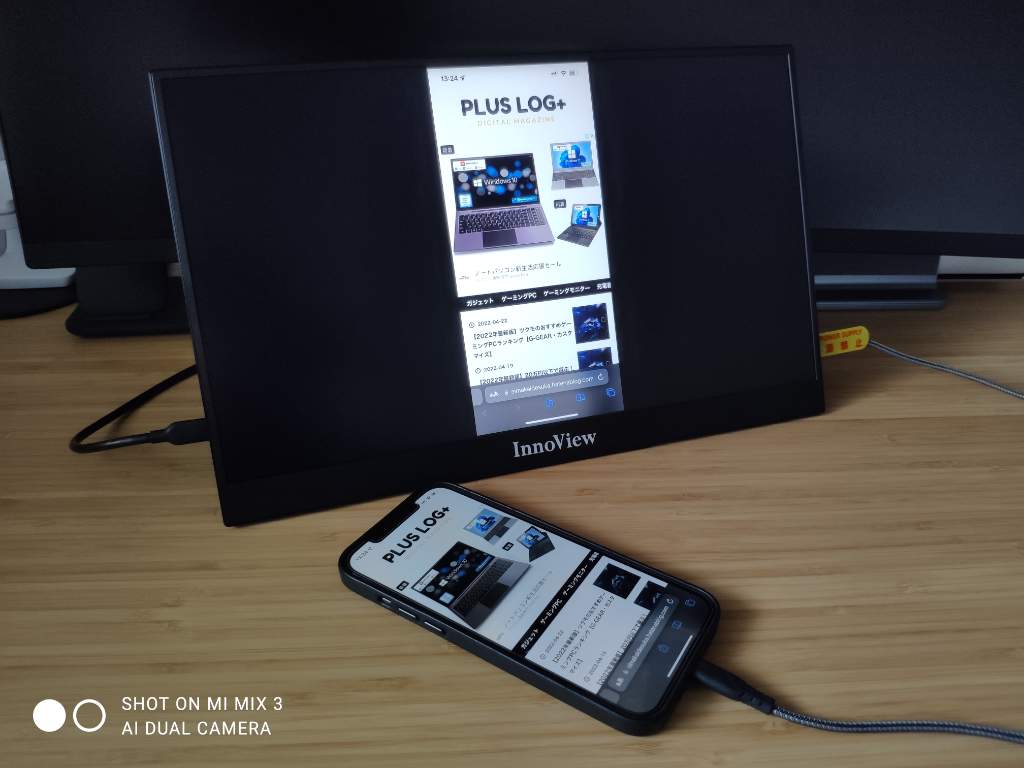
この項目では、InnoView PM001の良かった点をご紹介します。
無段階調整できるスタンド一体型
モバイルモニター本体にスタンドがついており、無段階で角度調整できます。
よくあるカバータイプだと角度調整も2〜3パターンくらいしかできず、その点スタンド一体型は使い勝手が良いです。
またスタンド部分にインターフェースが集約されており、ケーブル類の取り回しがしやすく、ノートパソコンのディスプレイと隙間なく設置できる点もメリットです。
ただ専用カバーやケースが付属しないため、持ち運ぶ際はノートパソコン用のカバーケースがあるといいでしょう。
USB-Cケーブル1本で映像出力できる
MacBook AirやProであればUSB-Cケーブルのみで映像出力できます。他のノートパソコンもUSB-Cポートがあり、外部出力に対応していれば同様です。
miniHDMIポートもあるので、ニンテンドースイッチなどのゲーム機器にも使えます。
iPhoneの画面をミラーリングできる
iPhoneとモバイルモニターを接続すればミラーリング出力できます。
大きな画面で動画を見たりゲームができるなど、こんな用途で使いたかったという方におすすめです。
iPhoneの画面は縦と横どちらにも対応しており、YouTubeは横画面にすればフルで表示できました。
性能は十分!格安モバイルモニター
2万円以下で購入でき、在宅ワーク時などの画面拡張用モニターとして十分なスペックです。
15.6インチのフルHDなので作業領域も広く使えます。
またIPSパネルで発色が良く視野角も広め、スピーカーも搭載しているので動画やゲーム用のモニターとしても最適です。
InnoView PM001の気になった点
この項目では、InnoView PM001の気になった点をご紹介します。
在宅ワークで2週間程度使用しましたが現状気になる点はありません。
ケーブル1本で使えますし、持ち運ぶ際も薄型で軽量なところは良いです。
必須機能ではないですが、あればいいなと思った機能は以下です。
・タッチパネル操作
・リフレッシュレート144Hz
・デイジーチェーン
タッチパネル操作は用途によっては便利なのと、ゲーム用途ならリフレッシュレートが高いと良いですよね。
USB-Cポートが少ないMacBook12インチと使う時にデイジーチェーンに対応しているとパススルー充電できて便利だなと思いました。
InnoView PM001の外観と付属品

まずはInnoView PM001の外観からご紹介します。
ここからは外観とインターフェース周り、付属品などを紹介します。
InnoViewのメーカーロゴ主張は大きめですが、狭ベゼルで画面サイズは広く感じます。
据え置きタイプの液晶モニターと比べて省スペースで使えたり、持ち運びや移動が容易な点はメリットです。

液晶はIPSパネルで発色が良く視野角は広め。非光沢液晶なので、光の反射や映り込みは少ないです。
15.6インチなので13インチクラスのモバイルモニターを使っている方の画面拡張にちょうど良いサイズ。
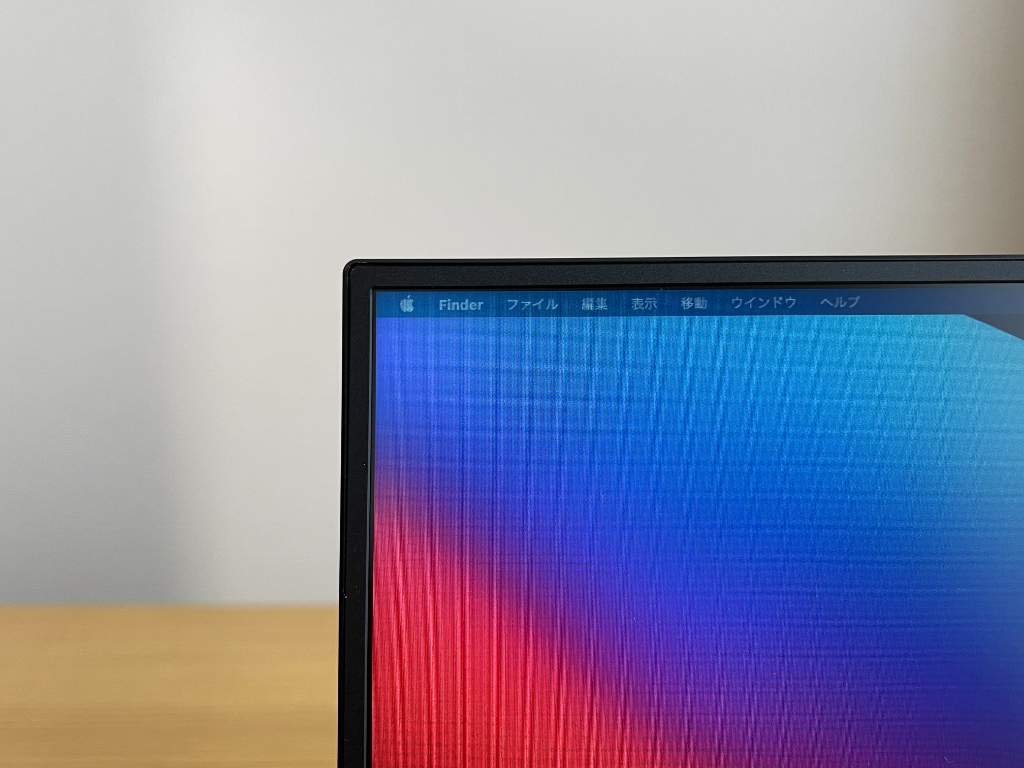

狭ベゼルだとノートパソコンと並べて使う際に違和感なく使え、視線移動もスムーズです。


専用カバーがスタンドになるタイプよりもこちらがおすすめです。


90度に近い角度にしたり、少し寝かせ気味で使うこともできました。
ヒンジがしっかりしているので角度調整は簡単です。

重さを測ってみると885gでした。
ちなみにカバータイプだと本体のみで500g台、カバー込みで800g台です。
本体だけだとカバータイプが優位ですが、スタンドも考慮するとどちらもほぼ同じ。
薄型軽量なので持ち運びはしやすいです。

右側のインターフェイスです。
・OSD操作ボタン
・電源ボタン
・USB-Cポート(出力専用)
・オーディオジャック
電源禁止となっているUSB-Cポートは出力専用です。
USB-C to Lightningケーブルで接続するとiPhoneの画面をミラーリングできます。

左側のインターフェースです。
・USB-C×2
・miniHDMI
こちらのUSB-Cポートは映像出力と給電に対応しています。
筆者がUSB-Cケーブル1本で映像出力できたのは、MacBook Air、MacBook Pro13/15インチ、iPad Air4でした。
モバイルモニター本体に給電が必要になりますが、miniHDMIポートでも映像出力できます。※ニンテンドースイッチなど
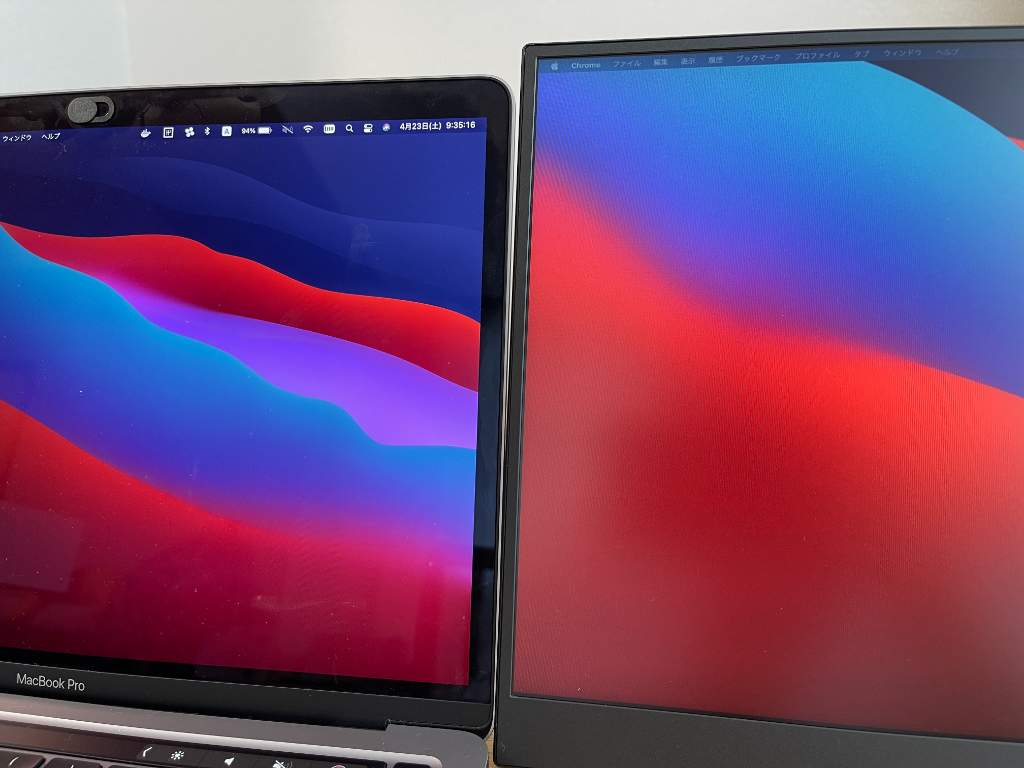
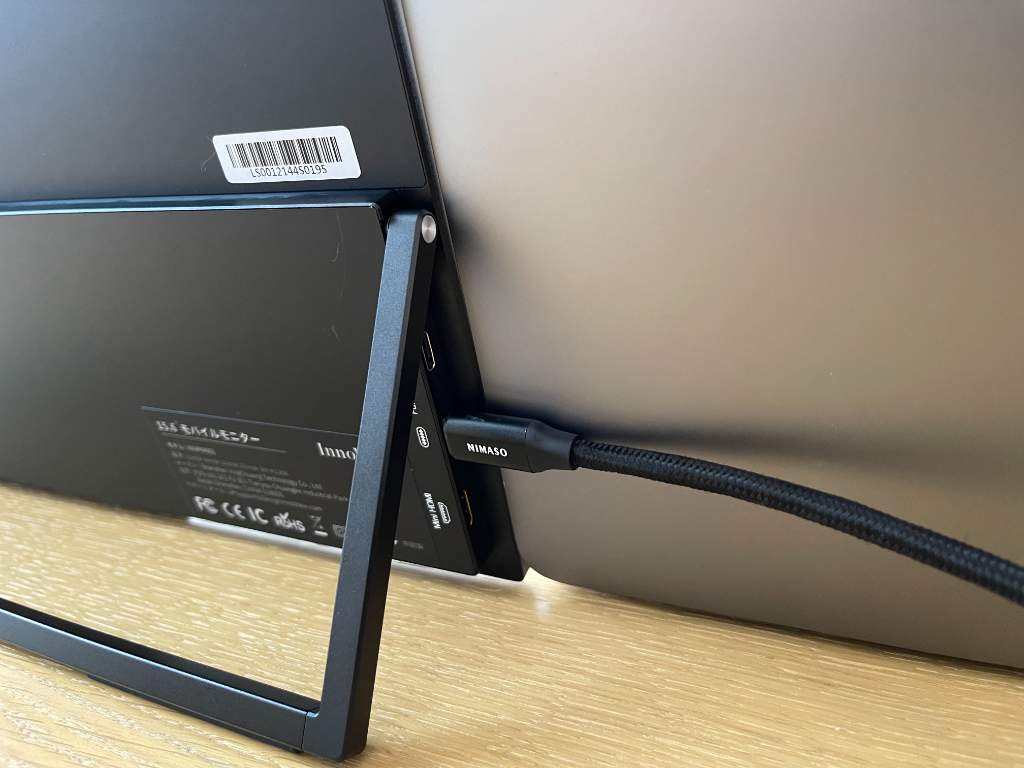
カバータイプかスタンド一体化タイプで選ぶなら断然スタンド一体型です。
角度を無段階で調整できないとやはり使いづらいなと。

UFOテストでリフレッシュレートを計測しました。
60Hzなのでゲーミングモニターとは言えませんが、ニンテンドースイッチならこれで十分です。
ゲーミング用途で使いたいなら144Hzに対応したモバイルモニターを選んでおくといろんなゲーム機器に使えて良いかもしれません。
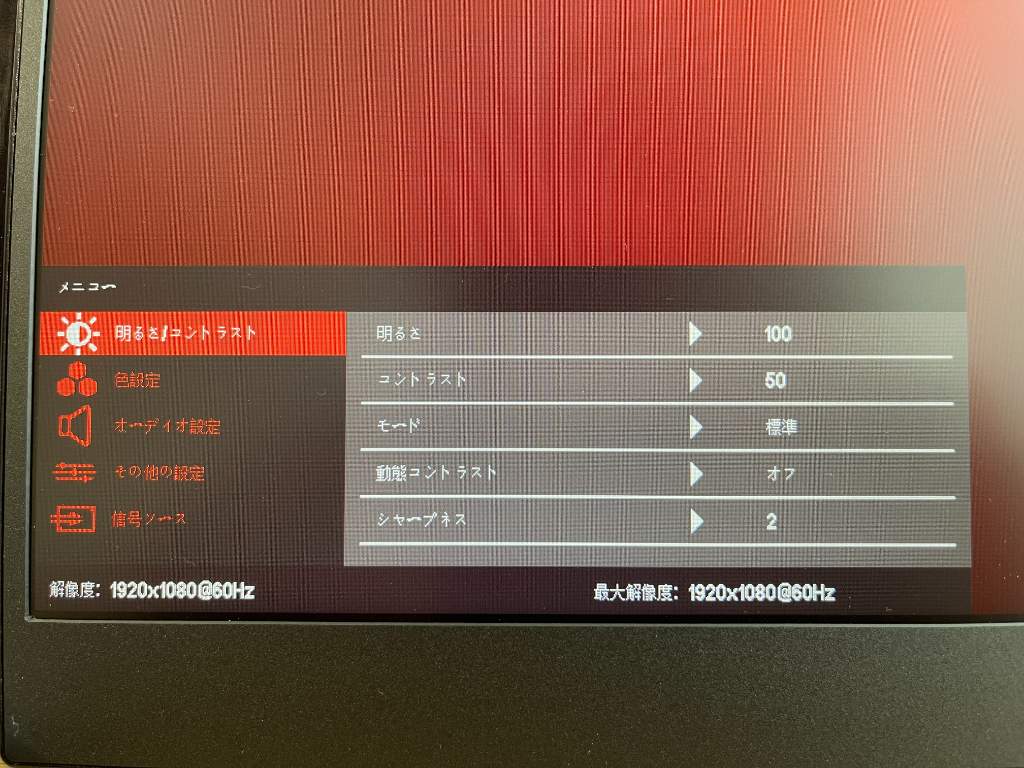
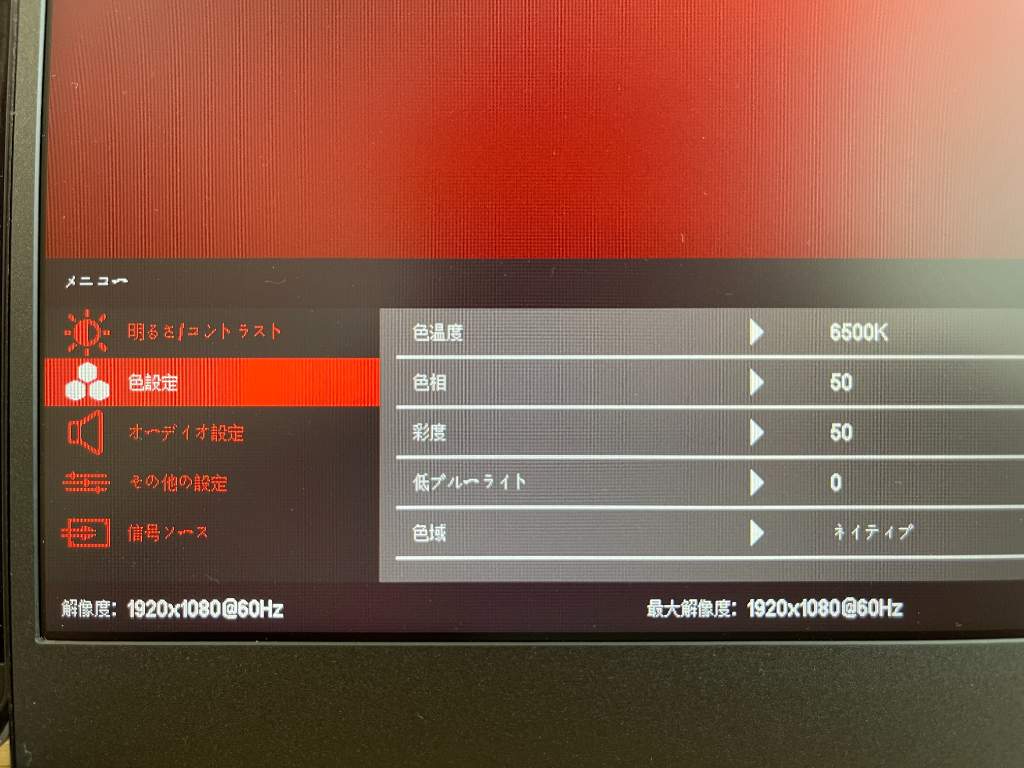
基本設定からオーディオ、言語、FreeSync、信号ソースなど直感的に操作できました。
信号ソースはUSB-C1/2、HDMI、Lightningの4つです。LightningはiPhoneと接続する際に選択します。
基本的に自動で認識されるので、手動で切り替える手間はありません。

付属品についているケーブルは意外としっかりしていたので、ここは評価ポイント。
追加でケーブル類を購入せずとも使えました。
説明書にはデバイスに応じて接続方法が書いてあるのでわかりやすくて良いです。
・USB-C to C
・USB-A to C
・USB-C to A変換
・HDMI to miniHDMI
・充電アダプタ(18W)
・クリーニングクロス
・説明書類
MacBook Pro13と繋いでみた
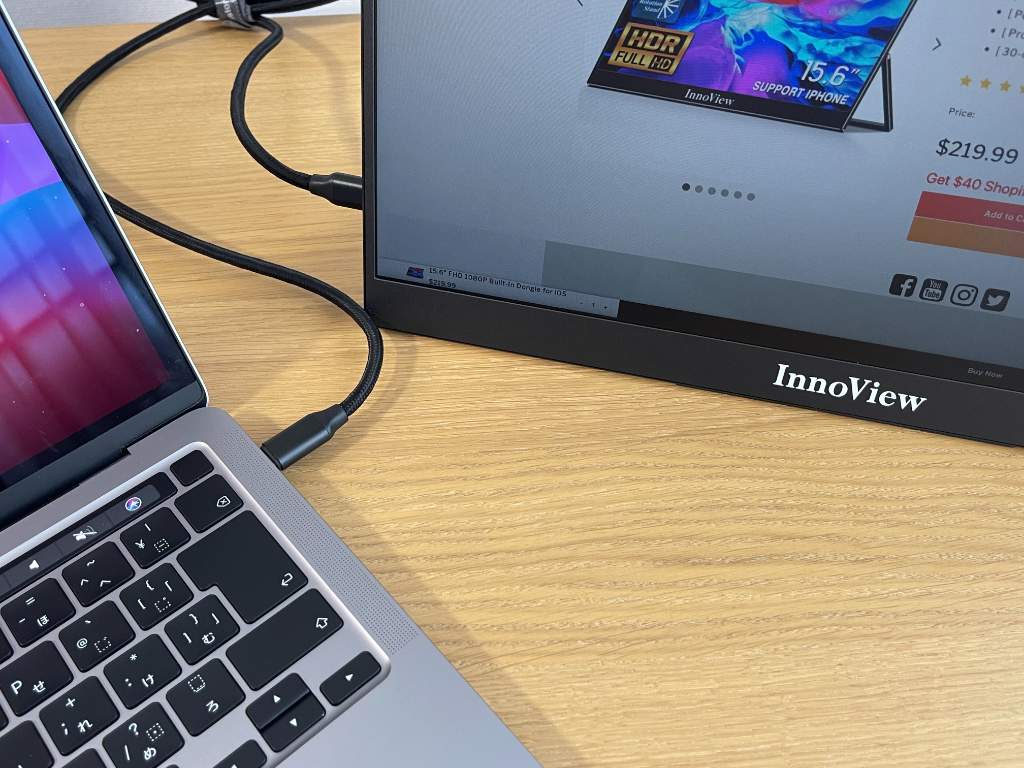
MacBook Pro 13インチ(Intel CPU)と繋いでみました。
15.6インチとなるとひと回り大きい画面サイズなので、13インチでは物足りない拡張性を補ってくれます。
モニターへの映像出力と給電がUSB-Cケーブル1本でできるのでこのモバイルモニターに限らず便利なところです。
繰り返しにはなりますが、スタンド一体型はとても良いですね。角度調整から移動、安定感が抜群です。
かなり競合製品が多いカテゴリーですが、2万円以下で買えて使いやすいモバイルモニターならこれでいいんじゃないかと思いました。2週間程度毎日仕事で不満なく使えています。
テレワーク用として使うノートパソコンのサブモニターならこれで十分でした。
InnoView PM001 レビューまとめ
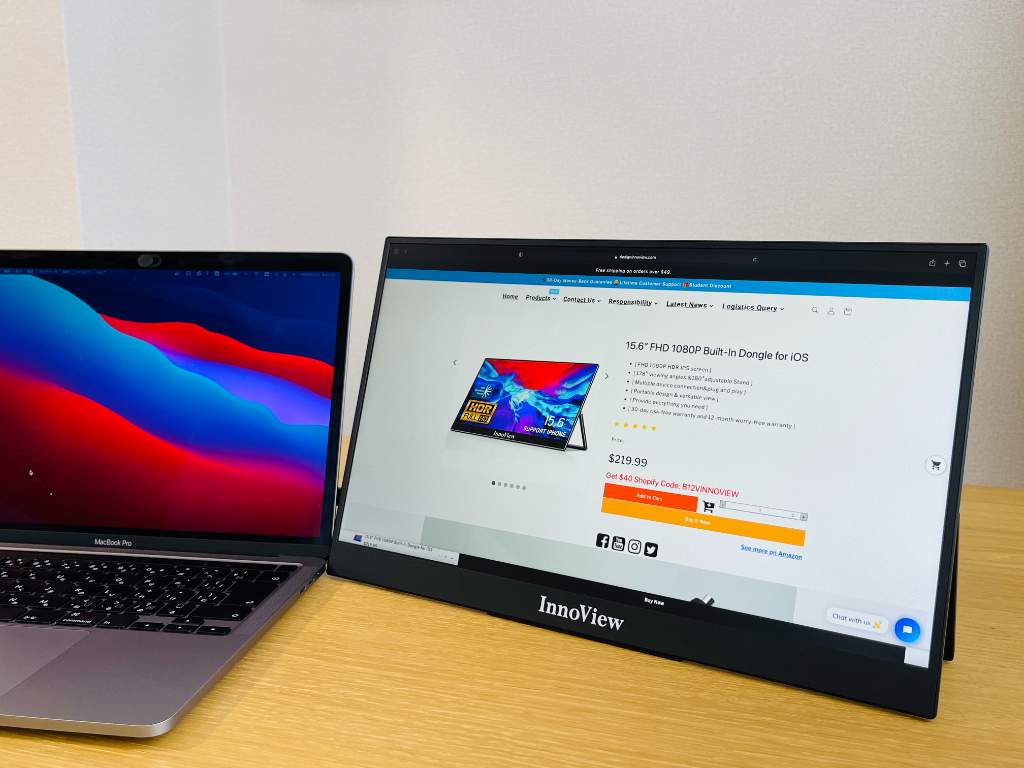
以上が、InnoView PM001のレビュー内容です。
ノートパソコンをメインで使っていて、省スペースでデュアルモニター化したい方におすすめです。
iPhoneをミラーリングできる機能もあり、大きな画面で動画を見たりゲームができます。
モバイルモニターの相場はフルHDで1万円後半〜。本製品も2万円以下と安く買えるモバイルモニターの1つです。
ゲーム用途であれば別の選択肢がありますが、事務的な作業や動画鑑賞用には適したモバイルモニターでした。
ゲーミングモニター・PCモニターのまとめ記事
他にもゲーミングモニターやPCモニターのまとめ記事を公開しています。
新製品や在庫切れ、モデルチェンジなど随時更新しているので、参考にしてください。
人気で売れ筋のおすすめゲーミングモニター
性能別のおすすめゲーミングモニター
【性能重視】4Kで選ぶ!ゲーミングモニターのおすすめランキング
【予算重視】4Kで選ぶ!ゲーミングモニターのおすすめランキング
ゲーム機におすすめゲーミングモニター
ゲーミングモニターのおすすめメーカー
動画編集や映画鑑賞、仕事におすすめのPCモニター
最大2.5%還元!ゲーミングモニターをお得に買い物する方法
普段からAmazonでよくお買い物をする方は、Amazonギフト券にお金をチャージして買い物することをおすすめします。
最大で2.5%還元となり、とてもお得です。積み重ねで見れば大きな額となるので、やらないと損です。
またギフトカードやギフト券という名前ですが、自分で買って自分で使えるのがポイント。
①何か購入する前にAmazonギフト券をチャージする
②最大2.5%分のポイントが貯まる
③チャージしたAmazonギフト券で支払いをする
ギフト券の詳細は公式サイトでご確認ください。

